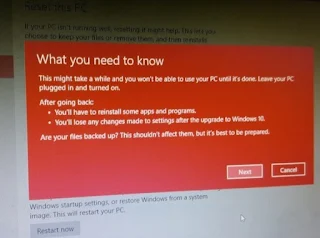Cara Downgrade Windows 10 ke Windows 8.1
By: Johan Supriyanto, S.Kom. - Juni 11, 2016
Cara Downgrade Windows 10 ke Windows 8.1 - Sejak dirilisnya windows 10 terdapat sekitar 50 juta pengguna yang menginstall windows 10. Mungkin anda merupakan salah satu yang menginstal windows 10. Karena beberapa user ada yang tidak begitu suka dengan windows 8, maka akhirnya Microsoft akhirnya menggabungkan antara windows 8 dengan windows 7, sehingga jadilah Windows 10. Selain hal itu bagi pengguna Windows 7 dan windows 8.X digratiskan oleh Microsoft untuk upgrade ke windows 10.
Seorang user untuk dapat menyesuaikan sistem operasi baru memerlukan waktu, karena terkadang terdapat software-seoftware tertentu yang mereka butuhkan tetapi tidak kompatible dengan sistem operasi tersebut. Karena alasan itulah membuat para user tidak ingin berpindah ke sistem operasi yang batu. Untuk anda yang telah melakukan upgrade ke windows 10 namun ingin mengembalikan ke windows yang sebelumnya, berikut ini adalah cara downgrade Windows 10 ke Windows 8.1.
Cara Downgrade Windows 10 ke Windows 8.1
Pada windows 10 tidak sama seperti pada windows 8.X, karena dalam windows 10 ini Microsoft telah menyediakan sebuah aplikasi setting pengaturan roll back yang berfungssi untuk mengembalikan ke sistem operasi versi sebelumnya dengan hanya satu kali klik.
Bagi anda yang mempunyai permasalahan atau tidak suka dengan windows 10, anda bisa mengembalikan ke windows sebelumnya melalui pengaturan “ Go back to Windows 8.1” untuk anda yang upgrade dari windows 8.1 ke windows 10 atau untuk anda yang upgrade dari windows 7 ke windows 10 bisa mengembalikannya melalui pengaturan “Go back to Windows 7”.
Langkah pertama anda buka aplikasi setting, atau anda bisa membukanya dengan shortcut pada keyboard dengan menekan tombol Win+I.
Selanjutnya anda buka Update & security lalu klik Recovery.
Apabila semua pengaturan sudah benar maka akan muncul pilihan Go back to Windows 8.1. Anda klik tombol Get started untuk memulainya.
Selanjutnya akan muncul 4 macam alasan mengapa anda ingin melakukan downgrade. Pilih salah satu alasan tersebut kemudian klik Next.
Selanjutnya akan tampil pemberitahuan yang menunjukkan bahwa terdapat beberapa program dan apps yang perlu anda install lagi. Selain itu kemungkinan ada beberapa pengaturan yang hilang yang sebelumnya anda atur pada windows 10. Anda klik Next untuk melanjutkan proses.
Kemudian anda ingat password akun Microsoft anda atau password yang anda pakai ketika menggunakan windows 8.1. Setelah itu klik Next.
Lamanya proses yang dibutuhkan untuk downgrade ini tergantung dengan pengaturan sistem yang telah anda terapkan. Kira-kira lamanya memerlukan waktu 1 jam untuk downgrade windows 10 ke windows 8.1 maupun ke windows 7. Jika anda sudah selesai melakukan downgrade, anda cek seluruh software atau aplikasi yang tersedia.
Demikian informasi yang dapat kami bagikan tentang Cara Downgrade Windows 10 ke Windows 8.1, semoga bisa memberikan manfaat.